トップページ >PC >elecom製ルーターWRC-1167GHBK2-s導入
elecom製ルーターWRC-1167GHBK2-s導入!
初掲載日:2020-08-12
最終更新:2020-08-12
今朝起きたら、部屋にWiFiが飛んでなかった。いつものルーターのフリーズかと思い無意識のまま、ルーターのケーブルを抜き5つ数えてから指し直した。が、復帰していない。可笑しいってことでよく見たら、電源ランプがついていない。もしやのご臨終か?途方に暮れそうになったが、前々からWiFiのパワーアップを目論んでいて、購入済みの機器があるのである。Elecom製のWRC-1167GHBK2-sって奴。とりあえず設定していきます。
まずはルーターにアクセスする
とりあえず、このルーターのIPアドレスはデフォルトで何に設定されているのだろうかということで、調べてみると筐体にシールがあって192.168.2.1だった。ってことで、PCのIPアドレスを192.168.2.Xってのに手動でふってやる。これで1段階終了。
次に、ブラウザからURLに192.168.2.1って打ってやるとログイン画面が…って思ったら、ID、PASSWORDの設定画面になった。初期状態に戻してくれていたようだ。いつもの奴に変更して設定を進めていく。
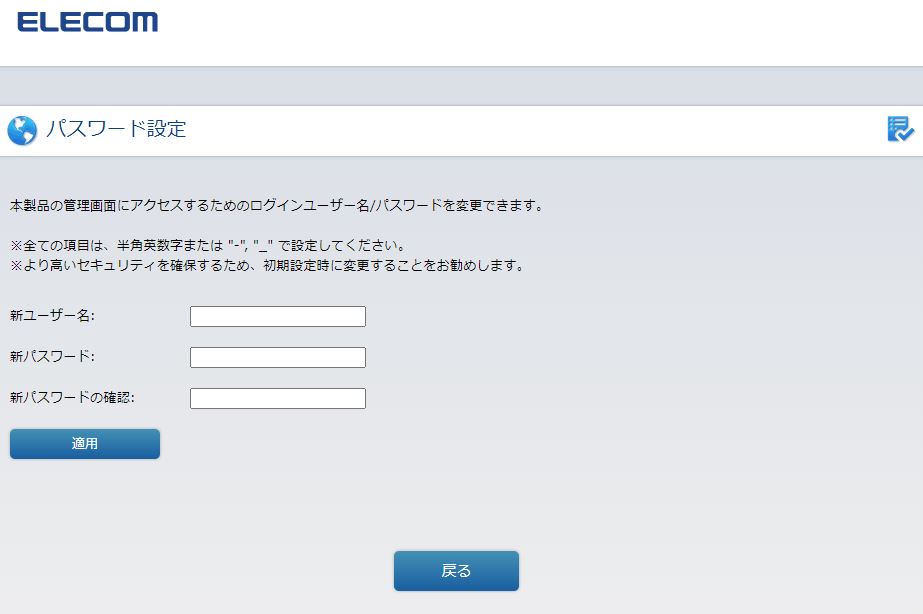

保存するのに時間が結構かかった。
手順
詳細設定から、設定を進めていく。
うちの場合、モード変更、無線設定のみで事が足りてしまう。なぜなら、今設定しているコイツは、ルーターではなくアクセスポイントなのだから…‥‥。

まずはモード変更。ルーターには、いくつかモードがある。その名の通り、ルーターモード、APモード、子機モード、中継機モードがある。前述したが、うちでは、APモードで働かせている。
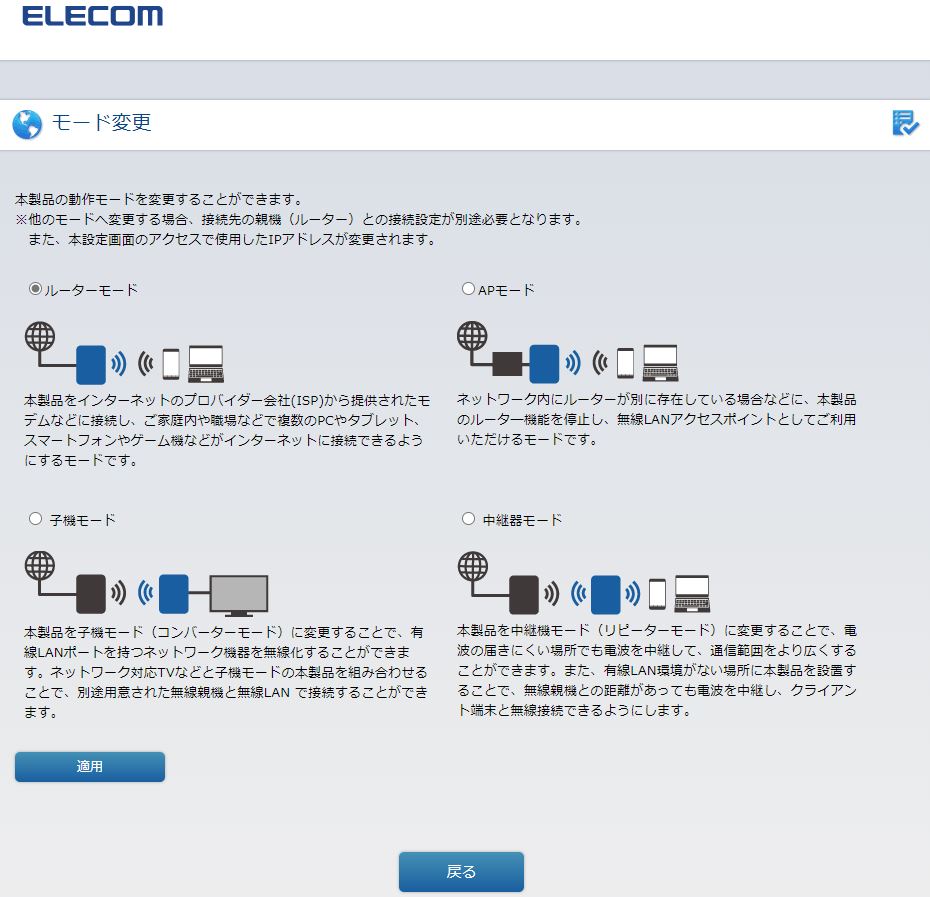
ここではAPモードを選んで適用。
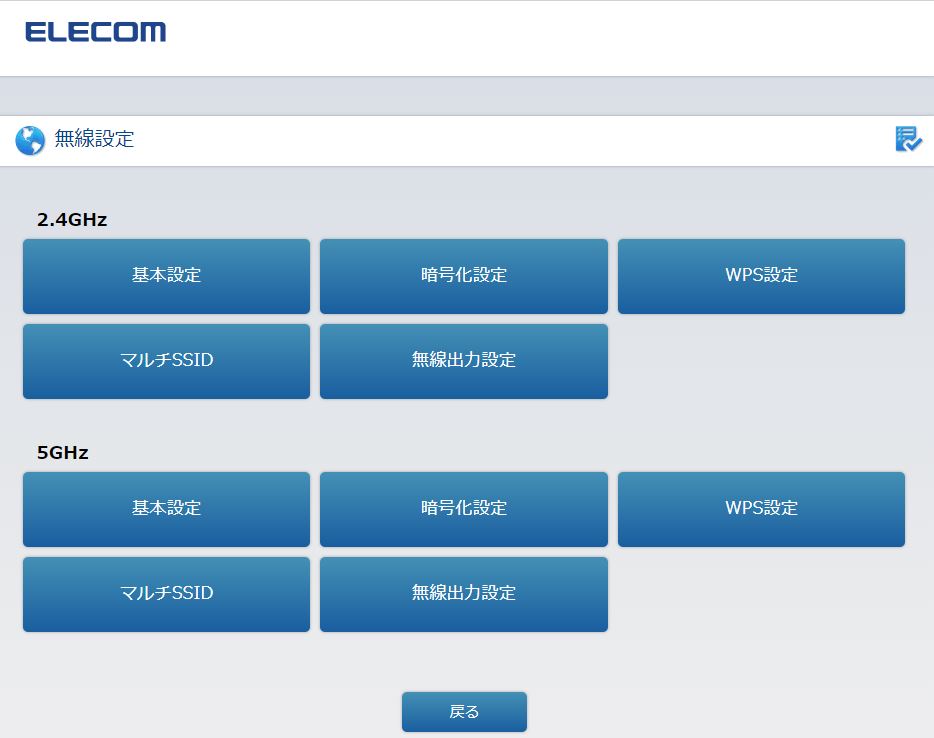
次は、無線設定。この機種は、2.4GHzと5GHzに対応しているので2種類の設定が必要である。2.4GHzから基本設定。SSIDとパスワードを変更してやれば良いかと思います。SSIDもデフォルトで使うのは余りよろしく無いので変更をオススメします。マルチSSIDの設定では、お友達とかに家で使っている暗号キーを教えたくない場合ってありますよね?そういう時のために、教えても良い暗号キーで設定されたSSIDで接続してもらうとセキュリティ的に安全なわけです。
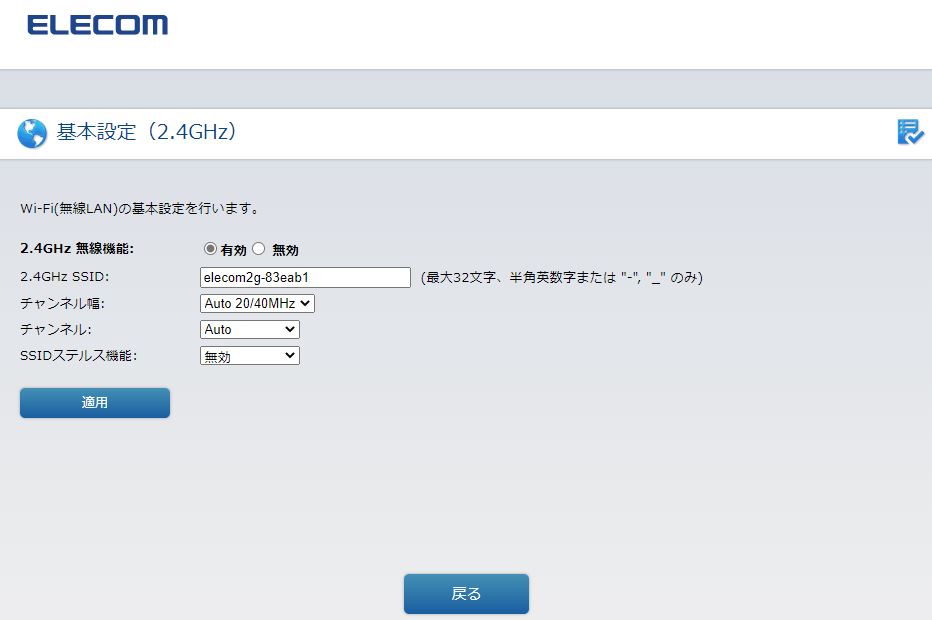
基本設定で、SSIDを変更します!!ステルス機能とは、スマホのWiFi接続を試みる時に、候補として上がってきません、名前の通り隠されています。ステルス機能を有効にしても良いかもしれませんね。
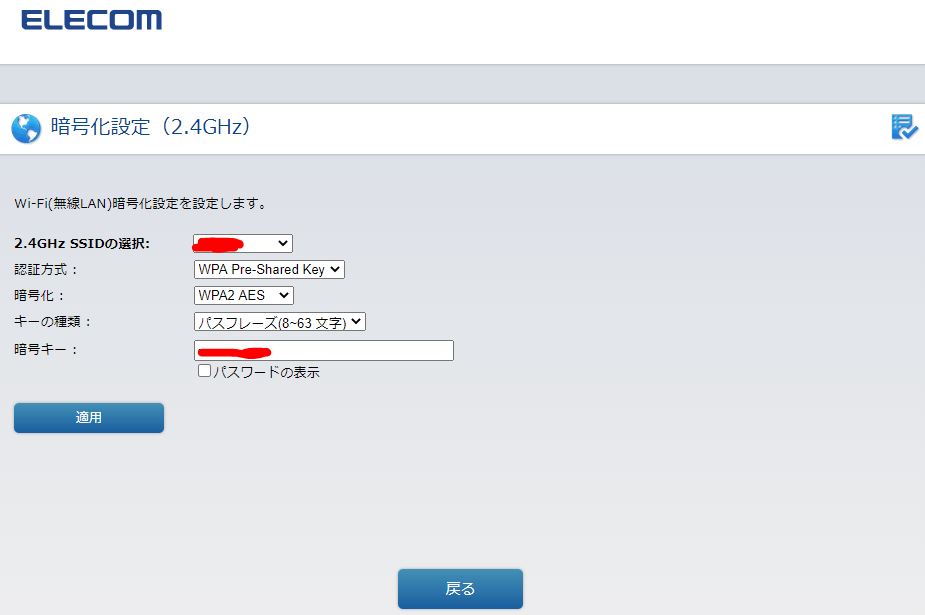
暗号化設定で、各SSIDに対して暗号化できます。暗号化すれば暗号キーが必要です。
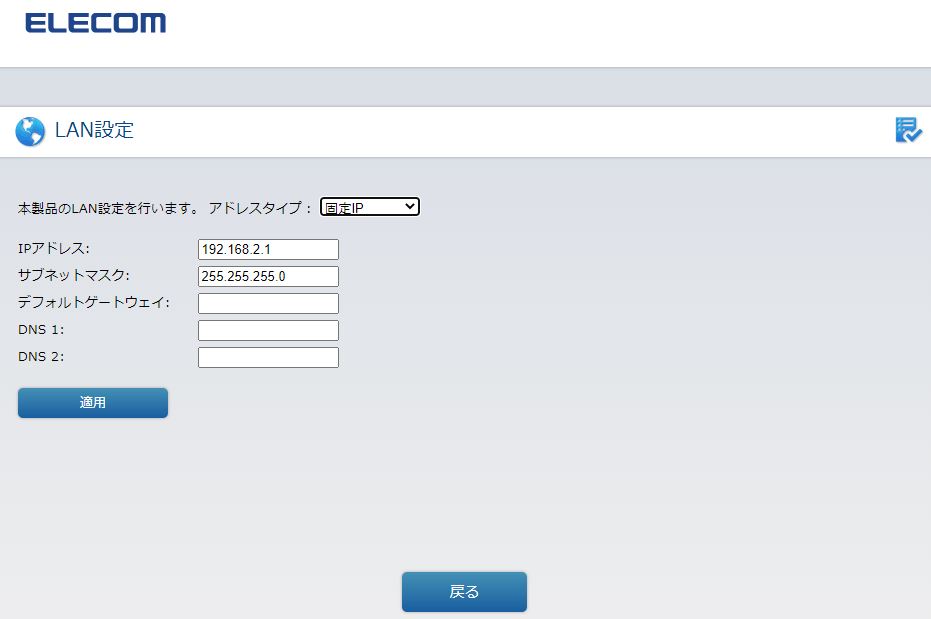
最後に、このルーターのIPアドレスを設定します。DHCPから割り振ってもらっても良いのですが、チョコチョコ変わられても困るので、うちでは固定IPにしています。
一応復旧!!
一通り設定が完了し、昨晩と同じように使えるようになりました。ファームウェアのバージョンアップなのついでにやっておいた方が良いかなって考えていたりいなかったり。まずは復旧完了です。
作者紹介
パソコン関連では、大学生の頃に初めてのパソコンを自作してから、怪しくパソコンを活用している今日この頃です。この度、長年の思いだった、独自ドメインに手を出してしまいました。→お名前.com
![]()
思い返せば、大学時代に自作パソコンに手を出して、FreeBSDなるものに出会ってから
いつかは独自ドメインとって自宅サーバーを運営して・・・・・・何って目的はなかったけど自宅サーバーでしたね。当時のFreeBSDの雑誌には自宅サーバーって言葉が良く出てた気がします。
今回は、月額208円のレンタルサーバー(【ハッスルサーバー】![]() )を利用しての独自ドメイン運営になりますが、ゆくゆくは自宅サーバーです。電気代やセキュリティー面など色々ハードルはありますが、頑張りたいです。
)を利用しての独自ドメイン運営になりますが、ゆくゆくは自宅サーバーです。電気代やセキュリティー面など色々ハードルはありますが、頑張りたいです。
サイト内Link
パソコンno1
サーバーno2
point収集no3
モバイルno4
調べ物no5
クレジットカードno6
オーディオno7
Linkサイト
うなぎの寝床
車・バイク
写真
プチ農業
SUZUKI-STYLE
サイト・アクセス解析(ana)
うなぎの寝床
車・バイク
プチ農業
SUZUKI-STYLE
サイト・アクセス解析(w3a)
うなぎの寝床
車・バイク
プチ農業
Photo
SUZUKI-STYLE
めにゅう
雑記
パソコンとの出会い
ナレータ機能停止方法(Windows8以降)
HP_ProBook_4540sのSSD化
Lenovo ThinkPad x220 メモリー、SSD換装
Lenovo ThinkPad x220 Win10導入
LANケーブルのコネクタを付けなおしてみた
USB接続のHDMIコンバータ購入してみた
ドトールコーヒーのWIFIを試してみた
PhilipsのフルHDのモニター購入
Philipsアカウント登録、ユーザー登録
Philipsmディスプレイドライバ更新
MicroSDカードをSATA化する基盤
MicroSDカードをSATA化する基盤のベンチマーク結果
もしもアフィリエイトの商品リンクの文字化け原因究明に向けて
ThinkPad X220 CMOSバッテリー交換作業
elecom製ルーターWRC-1167GHBK2-sの導入
Windows Onedriveの設定
WIndows Userの設定
歴代PC紹介
自作PCスペック(1号機)
東芝Libretto L5(無線LANモデル)
東芝dynabook_SS2110
日立Prius Air Note100F(100F5TVC)
富士通FMV-D5250
東芝ARROWS_Tab_QH55M
ASUS u24a px3230h
富士通 LIFEBOOK A550/B
HP ProBook 4540s
Dell OptiPlex 7010 USFF
Lenovo ThinkPad x220
調べてみたこと
Bluetoothについて
勉強
Soft
便利なサービス
自宅環境



